Точек на дюйм
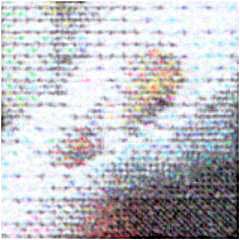
Точки на дюйм ( DPI или dpi [1] ) — это мера плотности точек пространственной печати , видео или сканера изображений , в частности, количество отдельных точек, которые можно разместить в строке в пределах диапазона 1 дюйм (2,54 см). Аналогично, количество точек на сантиметр ( d/cm или dpcm ) относится к количеству отдельных точек, которые можно разместить в строке в 1 сантиметр (0,394 дюйма). [2]
Измерение DPI в печати

DPI используется для описания разрешения в точках на дюйм в цифровой печати и разрешения печати на твердом носителе, то есть увеличения размера полутоновых точек во время печати. Это вызвано растеканием чернил по поверхности носителя.
До определенного момента принтеры с более высоким DPI производят более четкий и подробный вывод. Принтер не обязательно имеет одно измерение DPI; это зависит от режима печати, на который обычно влияют настройки драйвера. Диапазон DPI, поддерживаемый принтером, в основном зависит от технологии печатающей головки, которую он использует. Например, матричный принтер наносит чернила с помощью крошечных стержней, ударяющих по красящей ленте, и имеет относительно низкое разрешение, обычно в диапазоне от 60 до 90 DPI (от 420 до 280 мкм). Струйный принтер распыляет чернила через крошечные сопла и обычно способен достигать 300–720 DPI. [3] Лазерный принтер наносит тонер с помощью контролируемого электростатического заряда и может находиться в диапазоне от 600 до 2400 DPI.
Измерение DPI принтера часто должно быть значительно выше, чем измерение пикселей на дюйм (PPI) видеодисплея, чтобы производить вывод аналогичного качества. Это связано с ограниченным диапазоном цветов для каждой точки, обычно доступной на принтере. В каждой позиции точки простейший тип цветного принтера может либо не печатать точку, либо печатать точку, состоящую из фиксированного объема чернил в каждом из четырех цветовых каналов (обычно CMYK с голубыми , пурпурными , желтыми и черными чернилами) или 2 4 = 16 цветов на лазерных, восковых и большинстве струйных принтеров, из которых только 14 или 15 (или всего 8 или 9) могут быть фактически различимы в зависимости от интенсивности черного компонента, стратегии, используемой для наложения и комбинирования его с другими цветами, и находится ли он в «цветном» режиме.
Более дорогие струйные принтеры могут предлагать 5, 6 или 7 цветов чернил, что дает 32, 64 или 128 возможных тонов на местоположение точки (и опять же, может случиться так, что не все комбинации дадут уникальный результат). Сравните это со стандартным монитором sRGB , где каждый пиксель производит 256 интенсивностей света в каждом из трех каналов ( RGB ).
Хотя некоторые цветные принтеры могут производить переменные объемы капель в каждой точке и могут использовать дополнительные каналы цвета чернил, количество цветов все равно обычно меньше, чем на мониторе. Поэтому большинство принтеров должны производить дополнительные цвета с помощью процесса полутонов или сглаживания и полагаться на то, что их базовое разрешение достаточно высоко, чтобы «обмануть» глаз наблюдателя, заставив его воспринимать пятно одного гладкого цвета.
Исключением из этого правила являются принтеры с сублимационной печатью , которые могут наносить гораздо более изменчивое количество красителя — близкое или превышающее количество 256 уровней на канал, доступных на типичном мониторе — на каждый «пиксель» на странице без сглаживания, но с другими ограничениями:
- более низкое пространственное разрешение (обычно от 200 до 300 точек на дюйм), из-за чего текст и линии могут выглядеть несколько грубо
- более низкая скорость вывода (для одной страницы требуется три или четыре полных прохода, по одному для каждого цвета красителя, каждый из которых может занять более пятнадцати секунд — однако, как правило, быстрее, чем «фото»-режимы большинства струйных принтеров)
- расточительная (и, для конфиденциальных документов, небезопасная) система рулонных картриджей с красящей пленкой
- периодические ошибки регистрации цветов (в основном вдоль длинной оси страницы), требующие повторной калибровки принтера для учета проскальзывания и смещения в системе подачи бумаги.
Эти недостатки означают, что, несмотря на их явное превосходство в создании качественных фотографических и нелинейных диаграммных отпечатков, сублимационные принтеры остаются нишевыми продуктами, и, таким образом, другие устройства, использующие более высокое разрешение, меньшую глубину цвета и шаблоны сглаживания, остаются нормой.
Этот процесс печати с размытым фоном может потребовать области из четырех-шести точек (измеренных поперек каждой стороны) для точного воспроизведения цвета в одном пикселе. Изображение шириной 100 пикселей может потребовать от 400 до 600 точек в ширину на печатном выходе; если изображение размером 100 × 100 пикселей должно быть напечатано в квадрате размером в один дюйм, принтер должен иметь возможность воспроизводить изображение с разрешением от 400 до 600 точек на дюйм. Таким образом, 600 точек на дюйм (иногда 720) в настоящее время является типичным выходным разрешением лазерных принтеров начального уровня и некоторых струйных принтеров, при этом 1200–1440 и 2400–2880 являются обычными «высокими» разрешениями. Это контрастирует с разрешением 300–360 (или 240) точек на дюйм ранних моделей и приблизительно 200 точек на дюйм матричных принтеров и факсимильных аппаратов, которые придавали факсимильным и компьютерным документам (особенно тем, в которых активно использовалась графика или цветной текст) характерный «оцифрованный» вид из-за их грубых, очевидных размытых узоров, неточных цветов, потери четкости на фотографиях и неровных («ступенчатой») кромок на некоторых текстах и штриховых рисунках.

DPI или PPI в файлах цифровых изображений
В печати DPI (точек на дюйм) относится к выходному разрешению принтера или фотонаборного устройства, а PPI (пикселей на дюйм) относится к входному разрешению фотографии или изображения. DPI относится к физической плотности точек изображения, когда оно воспроизводится как реальная физическая сущность, например, печатается на бумаге. Изображение, сохраненное в цифровом виде, не имеет собственных физических размеров, измеряемых в дюймах или сантиметрах. Некоторые цифровые форматы файлов записывают значение DPI или, чаще, значение PPI ( пикселей на дюйм ), которое должно использоваться при печати изображения. Это число позволяет принтеру или программному обеспечению узнать предполагаемый размер изображения или, в случае отсканированных изображений , размер исходного отсканированного объекта. Например, растровое изображение может иметь размер 1000 × 1000 пикселей, разрешение 1 мегапиксель . Если оно обозначено как 250 PPI, это инструкция для принтера напечатать его с размером 4 × 4 дюйма. Изменение PPI на 100 в программе редактирования изображений заставит принтер печатать изображение размером 10 × 10 дюймов. Однако изменение значения PPI не изменит размер изображения в пикселях, который по-прежнему будет 1000 × 1000. Изображение также может быть повторно сэмплировано для изменения количества пикселей и, следовательно, размера или разрешения изображения, но это совсем не то же самое, что просто задать новый PPI для файла.
Для векторных изображений , поскольку файл не зависит от разрешения, нет необходимости повторно выбирать изображение перед изменением его размера, поскольку оно печатается одинаково хорошо при всех размерах. Однако все еще существует целевой размер печати. Некоторые форматы изображений, такие как формат Photoshop, могут содержать как растровые, так и векторные данные в одном файле. Настройка PPI в файле Photoshop изменит предполагаемый размер печати растровой части данных, а также изменит предполагаемый размер печати векторных данных для соответствия. Таким образом, векторные и растровые данные сохраняют согласованное соотношение размеров при изменении целевого размера печати. Текст, сохраненный как контурные шрифты в форматах растровых изображений, обрабатывается таким же образом. Другие форматы, такие как PDF, являются в основном векторными форматами, которые могут содержать изображения, потенциально в смеси разрешений. В этих форматах целевой PPI растровых изображений корректируется для соответствия при изменении целевого размера печати файла. Это противоположно тому, как это работает в основном в растровом формате, таком как Photoshop , но имеет точно такой же результат сохранения взаимосвязи между векторной и растровой частями данных. [ необходима ссылка ]
Стандарты DPI компьютерного монитора
С 1980-х годов компьютеры Mac установили разрешение дисплея по умолчанию на 72 PPI, в то время как операционная система Microsoft Windows использовала значение по умолчанию 96 PPI. [4] Эти спецификации по умолчанию возникли из-за проблем с отображением стандартных шрифтов в ранних системах отображения 1980-х годов, включая дисплеи CGA , EGA , VGA и 8514 на базе IBM , а также дисплеи Macintosh , представленные в компьютере 128K и его последователях. Выбор 72 PPI компанией Macintosh для своих дисплеев возник из-за существующей традиции: официальные 72 точки на дюйм отражали 72 пикселя на дюйм , которые отображались на экранах их дисплеев. ( Пункты — это физическая единица измерения в типографике , которая появилась еще во времена печатных станков , где 1 пункт по современному определению равен 1 ⁄ 72 части международного дюйма (25,4 мм), что, следовательно, составляет 1 пункт приблизительно 0,0139 дюйма или 352,8 мкм). Таким образом, 72 пикселя на дюйм, отображаемые на дисплее, имели точно такие же физические размеры, как и 72 пункта на дюйм, отображаемые позже на распечатке, при этом 1 пункт в печатном тексте был равен 1 пикселю на экране дисплея. На самом деле, Macintosh 128K имел экран размером 512 пикселей в ширину на 342 пикселя в высоту, что соответствовало ширине стандартной офисной бумаги (512 пикселей ÷ 72 пикселя/дюйм ≈ 7,1 дюйма, с полями 0,7 дюйма с каждой стороны при предположении 8+1 ⁄ 2 дюйма × 11 дюймов — североамериканский формат бумаги; в остальном мире это 210 мм × 297 мм — называетсяA4. B5 — это 176 мм × 250 мм).[ необходима цитата ]
Следствием решения Apple стало то, что широко используемые 10-точечные шрифты эпохи пишущих машинок должны были быть выделены 10 пикселей дисплея в em -высоте и 5 пикселей дисплея в x-высоте . Технически это описывается как 10 пикселей на em ( PPEm ). Это делало 10-точечные шрифты грубыми и затрудняло их чтение на экране дисплея, особенно строчные символы. Кроме того, было соображение, что экраны компьютеров обычно просматриваются (за столом) с расстояния на 30% большего, чем печатные материалы, что приводило к несоответствию между воспринимаемыми размерами, видимыми на экране компьютера, и размерами на распечатках. [ необходима цитата ]
Microsoft попыталась решить обе проблемы с помощью хака, который имел долгосрочные последствия для понимания того, что означают DPI и PPI. [5] Microsoft начала писать свое программное обеспечение, чтобы рассматривать экран так, как будто он обеспечивает характеристику PPI, которая составляет 4 ⁄ 3 от того, что экран фактически отображал. Поскольку большинство экранов в то время обеспечивали около 72 PPI, Microsoft по сути написала свое программное обеспечение, предполагая, что каждый экран обеспечивает 96 PPI (потому что 72 × 4 ⁄ 3 = 96). Краткосрочная выгода от этого трюка была двойной:
- Программному обеспечению показалось, что для рендеринга изображения доступно на треть больше пикселей, что позволило создавать более детализированные растровые шрифты.
- На каждом экране, который фактически обеспечивал 72 PPI, каждый графический элемент (например, символ текста) отображался бы в размере на треть больше, чем он «должен» быть, тем самым позволяя человеку сидеть на удобном расстоянии от экрана. Однако более крупные графические элементы означали, что программам для рисования доступно меньше места на экране; действительно, хотя режим по умолчанию шириной 720 пикселей монографического адаптера Hercules (одно время золотой стандарт для графики высокого разрешения ПК) – или «улучшенный» адаптер VGA – обеспечивал кажущееся 7+При ширине страницы 1 ⁄ 2 дюйма при таком разрешении наиболее распространенные и цветные видеоадаптеры того времени обеспечивали изображение шириной 640 пикселей в режимах высокого разрешения, что было достаточно для всего лишь 6+2 ⁄ 3 дюйма при 100% увеличении (и едва ли большая видимая высота страницы — максимум 5 дюймов против 4+3 ⁄ 4 ). Соответственно, поля по умолчанию в Microsoft Word были установлены и по-прежнему остаются на уровне 1 полного дюйма со всех сторон страницы, сохраняя «ширину текста» для стандартного размера бумаги принтера в видимых пределах; несмотря на то, что большинство компьютерных мониторов теперь стали и больше, и мельче, а транспортировка бумаги принтера стала более сложной, стандартные для Mac границы в полдюйма остаются указанными в предустановках макета страницы Word 2010 как «узкий» вариант (в отличие от 1 дюйма по умолчанию). [ необходима цитата ]
- Без использования дополнительных программных уровней масштабирования соотношение 1:1 между размером дисплея и размером печати было (намеренно) утрачено; наличие мониторов разного размера, настраиваемых пользователем, и адаптеров дисплеев с различными выходными разрешениями усугубило это, поскольку было невозможно положиться на правильно настроенный "стандартный" монитор и адаптер с известным PPI. Например, 12-дюймовый монитор Hercules и адаптер с толстой рамкой и небольшой нижней разверткой могут предложить 90 "физических" PPI, при этом отображаемое изображение будет выглядеть почти идентично печатному (при условии, что плотность H-сканирования была правильно настроена для получения квадратных пикселей), но 14-дюймовый VGA-монитор с тонкой рамкой, настроенный для получения отображения без полей, может быть ближе к 60, при этом то же самое растровое изображение будет выглядеть на 50% больше; Тем не менее, кто-то с адаптером 8514 («XGA») и тем же монитором может достичь 100 точек на дюйм, используя его широкоэкранный режим 1024 пикселей и настраивая изображение на недостаточное сканирование. Поэтому пользователю, который хотел напрямую сравнить элементы на экране с элементами на существующей печатной странице, поднеся ее к монитору, сначала нужно было бы определить правильный уровень масштабирования для использования, в основном методом проб и ошибок, и часто не удавалось бы получить точное совпадение в программах, которые допускают только целочисленные настройки процентов или даже фиксированные предварительно запрограммированные уровни масштабирования. Для приведенных выше примеров им может потребоваться использовать соответственно 94% (точнее, 93,75) — или 90 ⁄ 96 , 63% (62,5) — или 60 ⁄ 96 ; и 104% (104,167) — или 100 ⁄ 96 , причем более общедоступные 110% на самом деле являются менее точным совпадением. [ необходима цитата ]
Так, например, шрифт размером 10 пунктов на Macintosh (при 72 PPI) был представлен 10 пикселями (т. е. 10 PPEm), тогда как шрифт размером 10 пунктов на платформе Windows (при 96 PPI) при том же уровне масштабирования представлен 13 пикселями (т. е. Microsoft округлила до 13+1 ⁄ 3 до 13 пикселей, или 13 PPEm) – и на типичном мониторе потребительского класса физически отображался бы высотой около 15 ⁄ 72 до 16 ⁄ 72 дюймов вместо 10 ⁄ 72 . Аналогично, шрифт в 12 пунктов был представлен 12 пикселями на Macintosh и 16 пикселями (или физической высотой дисплея, возможно, 19 ⁄ 72 дюйма) на платформе Windows при том же масштабе и т. д. [6] Отрицательным последствием этого стандарта является то, что с дисплеями с 96 PPI больше нет однозначного соотношения между размером шрифта в пикселях и размером распечатки в точках. Эта разница подчеркивается на более поздних дисплеях с более высокой плотностью пикселей . Это стало меньшей проблемой с появлением векторной графики и шрифтов, используемых вместо растровой графики и шрифтов. Более того, многие программы для Windows были написаны с 1980-х годов, которые предполагают, что экран обеспечивает 96 PPI. Соответственно, эти программы не отображают должным образом при распространенных альтернативных разрешениях, таких как 72 PPI или 120 PPI. Решением было введение двух концепций: [5]
- логический PPI : PPI, который программное обеспечение утверждает, что экран обеспечивает. Его можно рассматривать как PPI, предоставляемый виртуальным экраном, созданным операционной системой.
- Физический PPI : PPI, который фактически обеспечивает физический экран.
Программы визуализируют изображения на виртуальном экране, а затем операционная система визуализирует виртуальный экран на физическом экране. При логическом PPI 96 PPI старые программы могут работать нормально, независимо от фактического физического PPI экрана дисплея, хотя они могут демонстрировать некоторые визуальные искажения благодаря эффективному уровню масштабирования пикселей 133,3% (требующему либо удвоения ширины/высоты каждого третьего пикселя, либо применения жесткого сглаживания). [ необходима цитата ]
Как Microsoft Windows обрабатывает масштабирование DPI


Дисплеи с высокой плотностью пикселей не были распространены вплоть до эпохи Windows XP. Дисплеи с высоким DPI стали мейнстримом примерно во время выпуска Windows 8. Масштабирование дисплея путем ввода пользовательского DPI независимо от разрешения экрана стало функцией Microsoft Windows, начиная с Windows 95. [7] В Windows XP появилась библиотека GDI+, которая позволяет масштабировать текст независимо от разрешения. [8]
Windows Vista ввела поддержку для программ, чтобы они объявляли ОС, что они поддерживают высокий DPI через файл манифеста или с помощью API. [9] [10] Для программ, которые не объявляют себя поддерживающими DPI, Windows Vista поддерживает функцию совместимости, называемую виртуализацией DPI, поэтому системные метрики и элементы пользовательского интерфейса представляются приложениям так, как будто они работают с разрешением 96 DPI, а затем диспетчер окон рабочего стола масштабирует результирующее окно приложения в соответствии с настройкой DPI. Windows Vista сохраняет параметр масштабирования в стиле Windows XP, который при включении отключает виртуализацию DPI для всех приложений глобально. Виртуализация DPI является параметром совместимости, поскольку ожидается, что все разработчики приложений обновят свои приложения для поддержки высокого DPI, не полагаясь на виртуализацию DPI.
Windows Vista также представляет Windows Presentation Foundation . Приложения WPF .NET основаны на векторной графике, а не на пиксельной, и разработаны так, чтобы не зависеть от разрешения. Разработчикам, использующим старый API GDI и Windows Forms в среде выполнения .NET Framework, необходимо обновить свои приложения, чтобы они поддерживали DPI, и пометить свои приложения как поддерживающие DPI.
Windows 7 добавляет возможность изменять DPI, выполняя только выход из системы, а не полную перезагрузку, и делает это настройкой для каждого пользователя. Кроме того, Windows 7 считывает DPI монитора из EDID и автоматически устанавливает системное значение DPI в соответствии с физической плотностью пикселей монитора, если только эффективное разрешение не меньше 1024 × 768.
В Windows 8 в диалоговом окне изменения DPI отображается только процент масштабирования DPI, а отображение необработанного значения DPI удалено. [11] В Windows 8.1 глобальная настройка отключения виртуализации DPI (использовать только масштабирование в стиле XP) удалена, а для пользователя добавлена настройка для каждого приложения, позволяющая отключить виртуализацию DPI на вкладке «Совместимость». [11] Когда настройка масштабирования DPI установлена выше 120 PPI (125%), виртуализация DPI включается для всех приложений, если только приложение не откажется от нее, указав флаг поддержки DPI (манифест) как «true» внутри EXE-файла. Windows 8.1 сохраняет возможность отключения виртуализации DPI приложения для каждого приложения. [11] Windows 8.1 также добавляет возможность использовать независимые коэффициенты масштабирования DPI для разных дисплеев, хотя она вычисляет это автоматически для каждого дисплея и включает виртуализацию DPI для всех мониторов на любом уровне масштабирования.
В Windows 10 добавлено ручное управление масштабированием DPI для отдельных мониторов.
Предлагаемая метрика
В настоящее время предпринимаются некоторые попытки отказаться от единицы разрешения изображения DPI в пользу метрической единицы , задающей межточечное расстояние в точках на сантиметр (пкс/см или dpcm), как это используется в медиазапросах CSS3 [12] или микрометрах (мкм) между точками. [13] Например, разрешение 72 DPI равно разрешению около 28 dpcm или межточечному расстоянию около 353 мкм.
| DPI (точек/дюйм) | dpcm (точек/см) | Шаг (мкм) |
|---|---|---|
| 72 | 28 | 353 |
| 96 | 38 | 265 |
| 150 | 59 | 169 |
| 203 | 80 | 125 |
| 300 | 118 | 85 |
| 2,540 | 1000 | 10 |
| 4000 | 1,575 | 6 |
Смотрите также
- Плотность пикселей
- Выборок на дюйм – связанное понятие для сканеров изображений.
- Линий на дюйм
- Метрические типографские единицы
- Разрешение дисплея
- DPI мыши
- Твип
- Баллы за степень
Ссылки
- ^ Аббревиатура появляется в источниках как «DPI» или строчная «dpi». См.: «Print Resolution Understanding 4-bit depth – Xerox» Архивировано 12 ноября 2017 г. на Wayback Machine (PDF). Xerox.com. Сентябрь 2012 г.
- ^ Рекомендации по медиа-запросам CSS3
- ^ "OKI's Technology Guide to Inkjet Printing". www.askoki.co.uk . Архивировано из оригинала 2009-08-15.
- ^ Хичкок, Грег (2005-10-08). "Откуда в Windows берется 96 DPI?". Блог Microsoft Developer Network . Microsoft . Получено 2009-11-07 .
- ^ ab Hitchcock, Greg (2005-09-08). "Откуда в Windows берется 96 DPI?". blogs.msdn.com . Получено 2010-05-09 .
- ^ Коннар, Винсент (1998-04-06). "Microsoft Typography – Making TrueType bitmap fonts". Microsoft . Получено 2009-11-07 .
- ^ fbcontrb (2005-11-08). "Откуда в Windows берется 96 DPI?". Blogs.msdn.com . Получено 2018-04-03 .
- ^ "Почему текст выглядит по-разному при рисовании с помощью GDIPlus и GDI". Support.microsoft.com. 2018-02-04 . Получено 2018-04-03 .
- ^ "Функция Win32 SetProcessDPIAware". 22 февраля 2024 г.
- ^ "Масштабирование DPI Windows Vista: моя Vista больше вашей Vista". 11 декабря 2006 г.
- ^ abc Christoph Nahr / (19 мая 2011 г.). "Настройки высокого DPI в Windows". Kynosarges.org . Получено 03.04.2018 .
- ^ «Медиа-запросы».
- ^ "Class ResolutionSyntax". Sun Microsystems . Получено 2007-10-12 .
Внешние ссылки
- Все о цифровых фотографиях – Миф о DPI
- Детектор DPI монитора
- Калькулятор преобразования пикселей в дюймы на основе DPI/PPI
